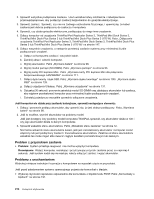Lenovo ThinkPad T420s (Polish) User Guide - Page 236
Problemy z oprogramowaniem
 |
View all Lenovo ThinkPad T420s manuals
Add to My Manuals
Save this manual to your list of manuals |
Page 236 highlights
- DVD-ROM (DVD-video). • Problem: Przy próbie dokonania zapisu na dysku DVD-RAM załadowanym do napędu DVD-RAM/CD-RW komputera pojawia się następujący komunikat o błędzie: „Dysk, który znajduje się w stacji dysków, nie jest dyskiem CD nadającym się do zapisu lub jest zapełniony. Włóż czysty zapisywalny dysk CD do stacji dysków D:\ lub włóż dysk z odpowiednią ilością wolnego miejsca do zapisania wszystkich wybranych plików na dysku CD" w systemie Windows XP. Rozwiązanie: Przed dokonaniem zapisu na dysku DVD-RAM włącz funkcję zapisu w następujący sposób: 1. Kliknij kolejno pozycje Start ➙ Mój komputer. 2. Kliknij prawym przyciskiem myszy pozycję Stacja dysków DVD-RAM. Pojawi się menu napędu. Napęd DVD-RAM jest wyświetlany w kategorii Urządzenia z wymiennymi nośnikami pamięci. 3. Kliknij pozycję Właściwości. 4. Kliknij kartę Nagrywanie. 5. Wyczyść pole wyboru Włącz nagrywanie dysków CD na tej stacji. 6. Kliknij OK. Szczegółowe informacje znajdują się w sekcji „Więcej informacji" artykułu 826510 z bazy wiedzy Microsoft Knowledge Base. Odwiedź stronę główną bazy wiedzy Microsoft Knowledge Base pod adresem http://support.microsoft.com/, w polu wyszukiwania wpisz numer artykułu z bazy wiedzy i kliknij przycisk Wyszukaj. • Problem: Próba dokonania zapisu na dysku DVD-RW załadowanym do napędu DVD-RAM/CD-RW komputera kończy się niepowodzeniem i pojawia się następujący komunikat o błędzie: „Dysk, który znajduje się w stacji dysków, nie jest dyskiem CD nadającym się do zapisu lub jest zapełniony. Włóż czysty zapisywalny dysk CD do stacji dysków D:\ lub włóż dysk z odpowiednią ilością wolnego miejsca do zapisania wszystkich wybranych plików na dysku CD" w systemie Windows XP. Rozwiązanie: Aby dokonać zapisu na dysku DVD-RW, użyj aplikacji zainstalowanej fabrycznie na komputerze, takiej jak Record Now. Na tym dysku nie można dokonać zapisu przy użyciu samego systemu operacyjnego Windows, ponieważ system operacyjny nie ma odpowiedniej funkcji. • Problem: Komputer nie odtwarza dysku CD lub jakość dźwięku jest niezadowalająca. Rozwiązanie: Dysk musi spełniać standardy obowiązujące w danym kraju. Dyski spełniające lokalne standardy są zazwyczaj oznaczone logo CD na etykiecie. Gdy dysk nie spełnia tych standardów, nikt nie jest w stanie zagwarantować, że można go będzie odtwarzać, a jeśli nawet, to że jakość dźwięku będzie zadowalająca. • Problem: Program WinDVD8 ma kartę HD DVD, ale nie można jej użyć. Rozwiązanie: Komputer nie obsługuje napędu HD DVD. • Problem: Inne problemy w systemie Windows XP. Rozwiązanie: Informacje dotyczące aplikacji umożliwiającej uruchamianie dysków DVD-ROM, patrz wskazówki w pomocy programu InterVideo WinDVD. Aby otworzyć te wskazówki, kliknij przycisk Start, wskaż pozycje Wszystkie programy i InterVideo WinDVD, a następnie kliknij pozycję InterVideo WinDVD. W oknie programu InterVideo WinDVD możesz kliknąć przycisk ?. Problemy z oprogramowaniem • Problem: Aplikacja nie działa poprawnie. Rozwiązanie: Upewnij się, że problem nie jest powodowany przez aplikację. Sprawdź, czy komputer jest wyposażony w minimalną ilość pamięci wymaganą, aby uruchomić aplikację. Informacje te można znaleźć w podręcznikach dołączonych do aplikacji. 218 Podręcznik użytkownika